小白学WPS文档②——“云文档”上传
作者:时予来源:部落窝教育发布时间:2022-02-10 09:14:12点击:1498
版权说明: 原创作品,禁止转载。
编按:
本期为大家带来WPS文档中的3种“云文档”上传方法:直接保存、另存和快速上传。简单易懂,非常适合WPS小白。
首先,我们来了解一下WPS的“云文档”是什么,顾名思义,就是把文档上传到云端,需要的时候,双击对应文档就能把文档下载,也就是说,“云文档”能够打破了设备和时空的限制,保证随时调用文档。
无论你是用公司的台式电脑,还是家里的小巧笔记本电脑,又或者是手机,只要确保满足:
①文档已经上传到“云文档”空间;
②不同设备登录的是同一账号。
就能确保随时随地访问你的目标文件了。
那么,如何上传文档到“云文档”空间呢?主要有以下三种方法:
1.直接保存
点击【保存】(或者Ctrl+S),在弹出的保存对话框内,选择【我的云文档】,找到对应文件夹,进行保存操作,这样文档就存到云端了。
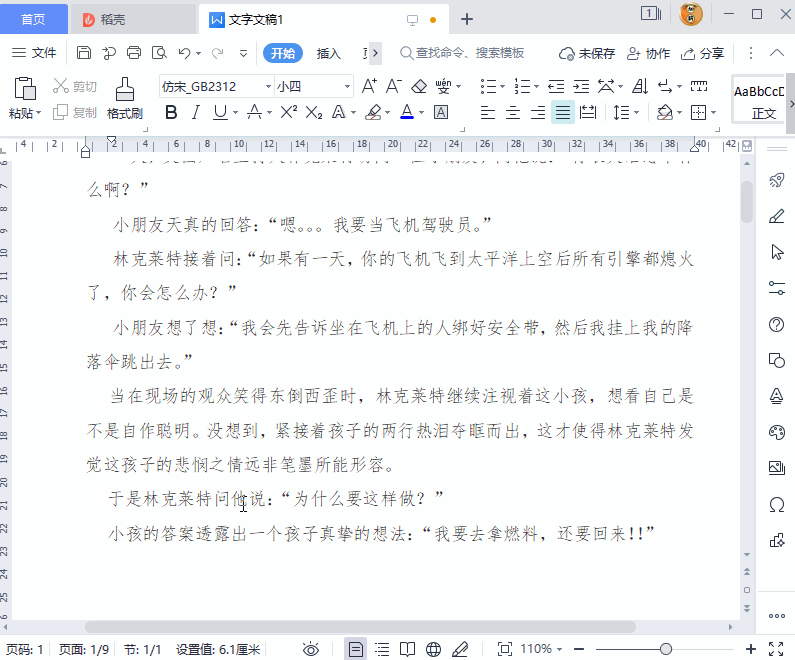
2.另存
点击【另存为】,在弹出的保存对话框内,选择【我的云文档】,找到对应文件夹,进行保存。

3.快速上传
将鼠标移到文档的“标题”上,然后点击鼠标右键,选择【保存到WPS云文档】,然后进行保存操作。
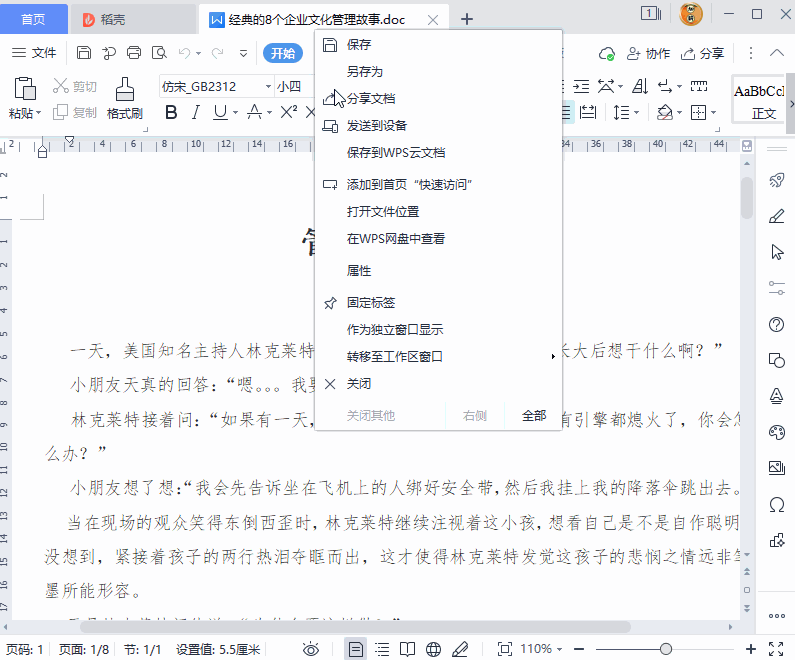
注:“云文档”对文档的修改和变化很“敏感”,可以在文档左上角处看到小云朵旁边有个黄色的提醒,并标注“有修改”,又或者“标题”上亮起黄色小圆点。因此要记得实时上传更新。

感兴趣的小伙伴可以扫描下方二维码,进入【Word教程读者交流群】交流互动!

本期内容就到此结束了,对你有帮助的话别忘了点击分享朋友圈哦~~
Word学习交流请加QQ群:816626786
做Word大神,快速提升工作效率,部落窝教育《Word极速贯通班》直播课全心为你!
扫下方二维码关注公众号,可随时随地学习Word:

相关推荐:
版权申明:
作者:时予;部落窝教育享有专有使用权,若需转载请联系部落窝教育。
